在Windows系统中,NVRAM(Non-Volatile Random-Access Memory)是一种非易失性随机存取存储器,用于存储一些系统设置和BIOS配置信息。当系统出现问题时,清除NVRAM可能是一个有效的解决方案。以下是一步一步的指导,帮助你轻松清除Windows系统的NVRAM,让你的电脑焕然一新。
什么是NVRAM?
NVRAM是一种特殊的内存,它可以在断电后仍然保存数据。在BIOS设置中,NVRAM用于存储系统配置信息,如启动顺序、CPU频率、内存频率等。如果这些设置不正确,可能会导致系统不稳定或无法启动。
清除NVRAM的步骤
1. 准备工作
确保你的电脑已经关机。
如果电脑处于休眠或睡眠状态,请先唤醒并关闭。
2. 进入BIOS或UEFI设置
启动电脑时,通常需要按下特定的键来进入BIOS或UEFI设置。这个键可能是F2、F10、Del或Esc,具体取决于你的电脑型号。通常,启动时屏幕上会有提示信息。
3. 寻找NVRAM清除选项
在BIOS或UEFI设置中,查找与NVRAM相关的选项。这通常在“Main”或“Advanced”菜单中。
选项可能被称为“Load Optimized Defaults”(加载优化默认值)、“Load Fail-Safe Defaults”(加载安全默认值)或“Clear NVRAM”(清除NVRAM)。
4. 清除NVRAM
选择“Load Optimized Defaults”或“Load Fail-Safe Defaults”,然后按Enter键。这将重置BIOS或UEFI设置到出厂默认值。
如果有“Clear NVRAM”选项,你也可以选择这个选项来直接清除NVRAM中的数据。
5. 保存并退出
在清除NVRAM后,保存更改并退出BIOS或UEFI设置。
电脑将重新启动。
注意事项
清除NVRAM将删除所有BIOS设置,包括自定义的启动顺序和频率设置。
如果你对BIOS设置不熟悉,清除NVRAM之前请确保了解如何恢复到默认设置。
在清除NVRAM之前,请备份重要数据。
总结
通过以上步骤,你可以轻松清除Windows系统的NVRAM,解决一些系统问题,让你的电脑恢复速度与流畅。记住,在操作之前备份重要数据,并确保你对BIOS设置有基本的了解。